PR
X
カレンダー
カテゴリ
カテゴリ未分類
(217)気になる
(231)デジカメ
(127)写真
(50)ほしいもの
(44)☆買った
(165)安い?お得?
(42)酒
(32)わからないこと
(16)便利?
(56)フリーソフト
(32)PC関連
(163)Vista
(22)Windows7
(31)困った
(32)知らなかった
(18)お役立ちサイト
(5)ソフトウェア
(21)カメラ・機材
(20)旨い
(19)禁煙
(16)iPod
(13)マジェスティ125
(16)ちょっと得した?
(4)iPhone
(64)Windows8
(6)Nexus7
(15)Windows8.1
(4)iPad
(4)Windows
(27)健康
(2)DIY
(16)漢方薬
(3)日常
(3)工具
(4)タブレット・スマホ
(27)Android
(1)食
(1)このアプリイイネ
(1)アプリ
(2)Apple
(5)予想
(1)スマホの知らない機能
(1)金沢市
(0)訪問先
(2)学んだ
(1)キーワードサーチ
▼キーワード検索
フリーページ
デジタルカメラ EOS 関連

カメラ・写真・テクニック リンク集

写真の為の便利ソフト「Exif」修正など

写真復元「PhotoRec」
個人的覚え書き

カラオケ字幕動画作成

iPhone iPod ファイル取りだし「iFunBox」

動画&音声ファイル変換"XMedia Recode"

MP3音量一定化

音楽変換、動画から音声抽出

完全アンインストール 「Total 」「Geek」

ホームページ・ビルダーの達人

マザーボードなどの型番を調べる

ホームページ作成ソフトBlueGriffon使い方

HAC Design無料ホームページ作成講座

FireFoxプラグイン(検索結果を別タブに)

HTMLクイックリファレンス

PCのファンクションキーが[Fn]キーを押さないと作動しない。

Windows の標準フォントを Mac で使う方法

ホームページマスター

photoshop、Illustrator、インデザインなどの使い方
気になる品々2
ソフトウェア スキル習得サイト

はじめよう Office マイクロソフト公式

仕事に役立つOfficeの使い方 マイナビ

Word、Excel、PowerPoint の使い方
PhotoShop関連

Photoshop チュートリアル Adobe公式

フォトショップの使い方!初心者のための25の基本スキルマスター方法

Photoshop2021新機能

photoshopvipフォトショップ初心者のためのやさしい使い方基本設定ガイド

liquidjumper

フォトショップの基本的な使い方を7つ紹介!効率のよい勉強法3選も解説
カテゴリ: タブレット・スマホ
前回は、iPhone iPadに写真を保存する準備を書きましたが
今回は、実際に保存する方法を書いてみます。
USBを挿して認識した状態でまず
Appleの標準アプリ「ファイル」を使いましょう。

認識してるかどうか「ファイル」から確認してみましょう。
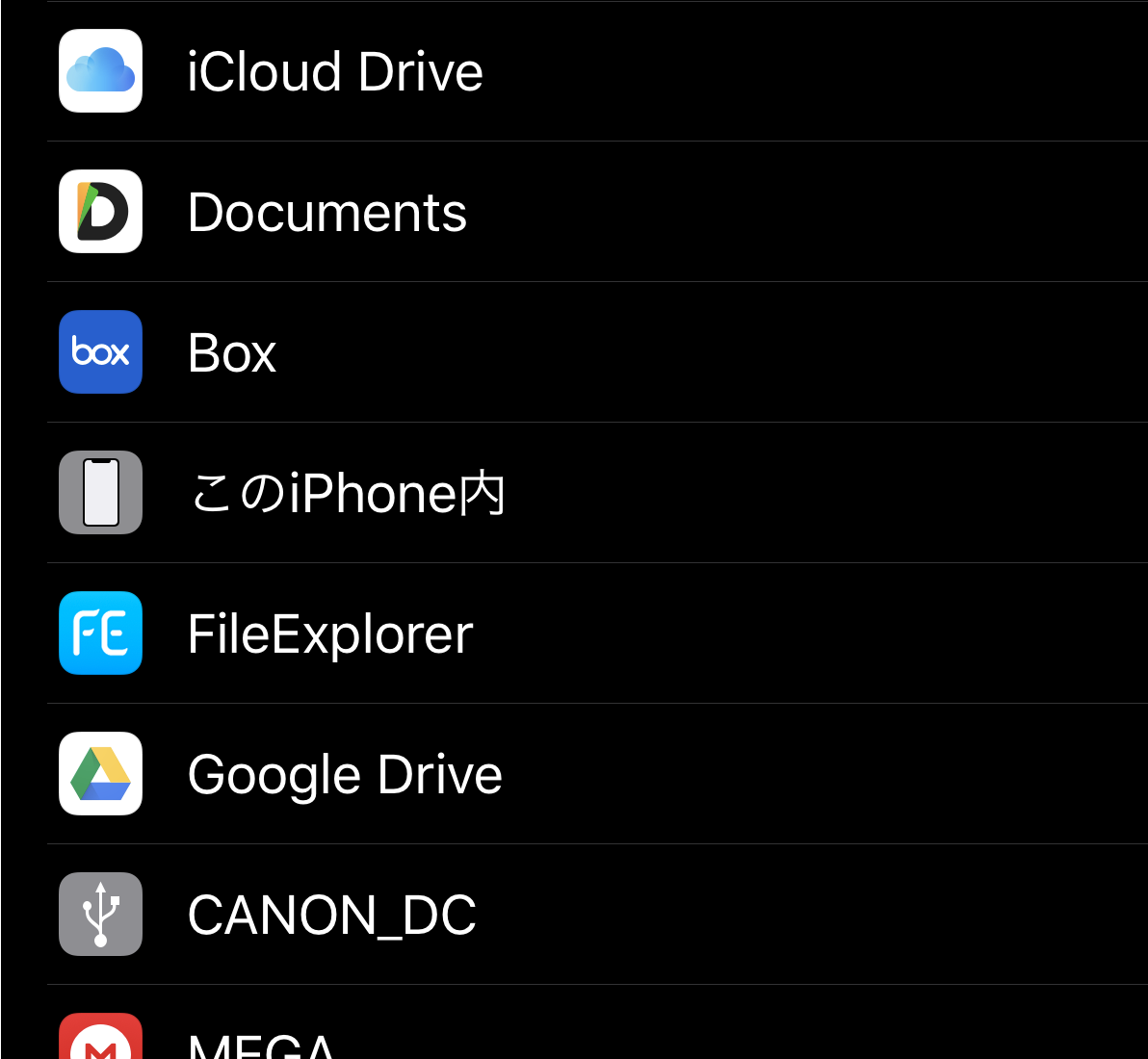
ブラウズの場所にいろいろ出てきますが、今回の私の場合は
「CANON_DC」です。
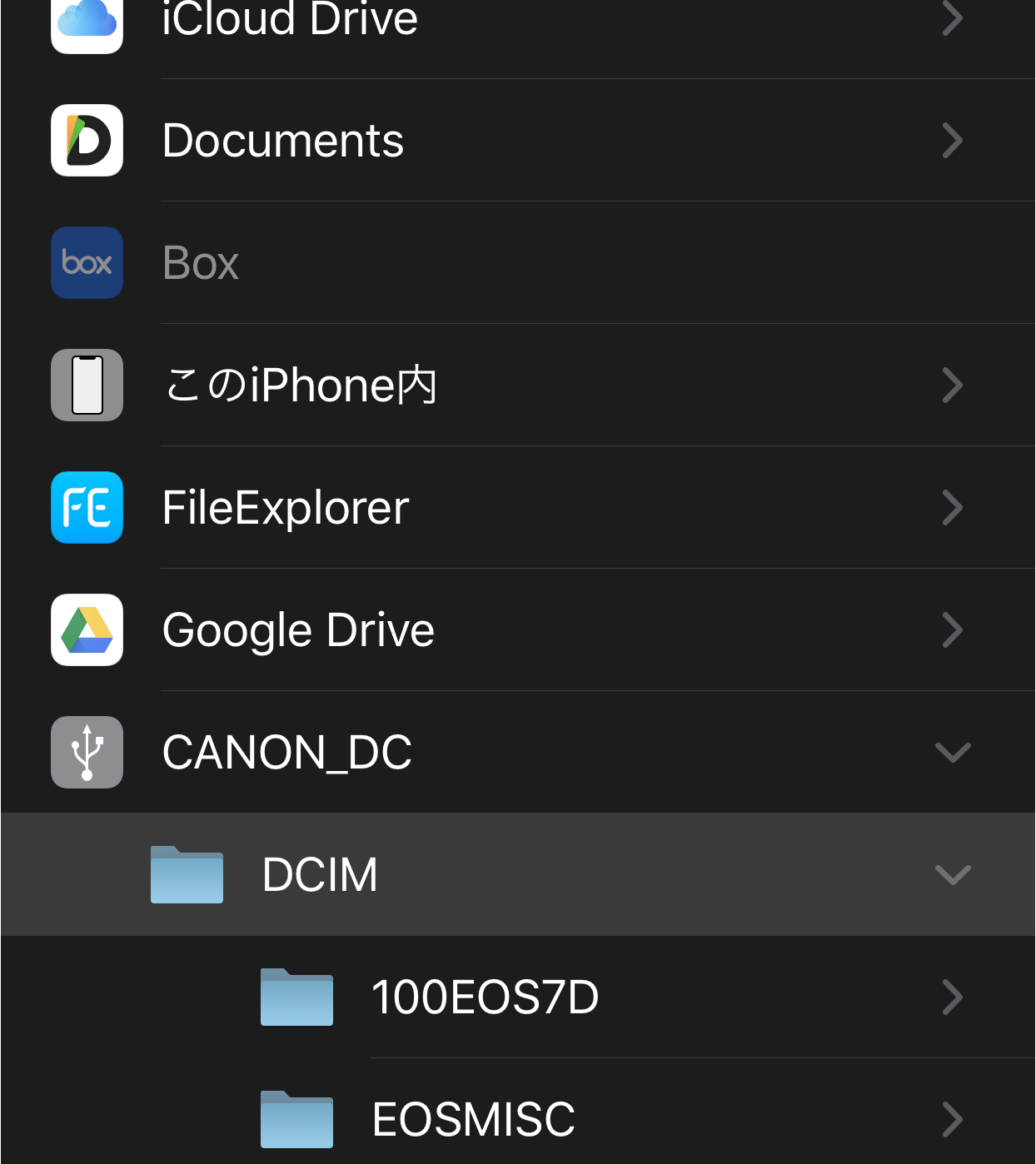
「CANON_DC」の中にもフォルダが見えてますね。
その前に、「写真」からコピーする写真を選びましょう。
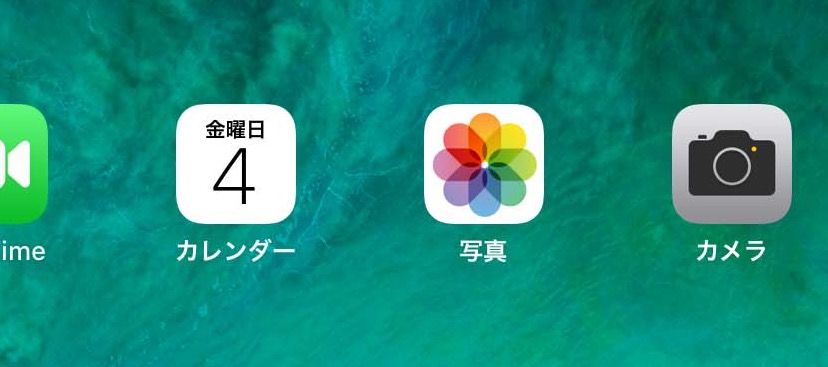
まず右上にある「選択」をタッチ。
なんと2000枚以上の写真がありました。
全部選択する方法は?
全て選択って言うのがありません ^^;
そこで下記の写真のように赤の矢印のように
指をスライドさせていくと選択できるようで
左上まで行ったらそまま指を止めると順次上の画像が選択されていきます。
ちょっとコツが必要かと。
写真が多過ぎて上手くいかない場合は
少しづつ写真を選択してコピーするのもいいと思います。
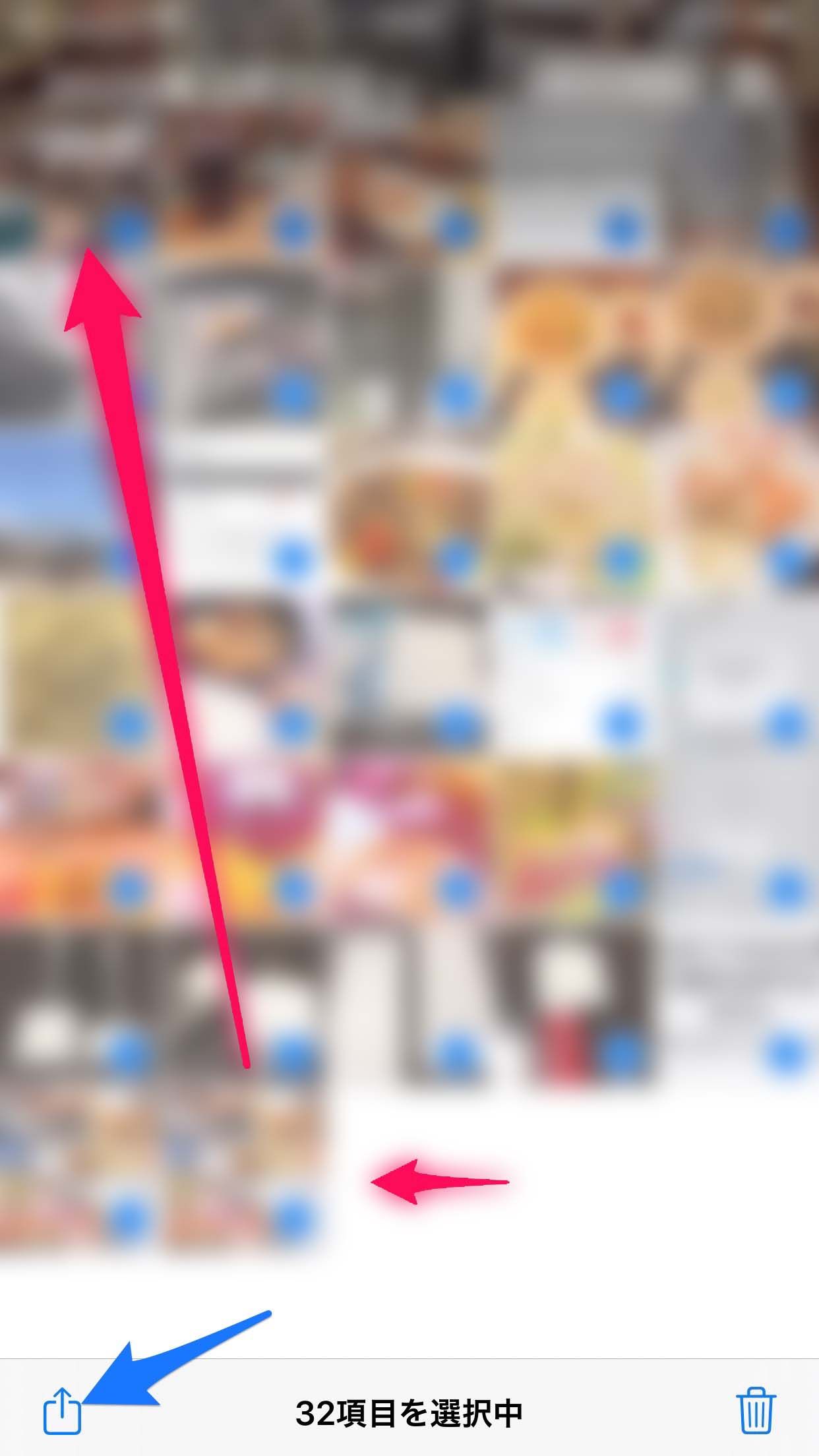
次に青い矢印で、いろいろ送り先などが出てきます。
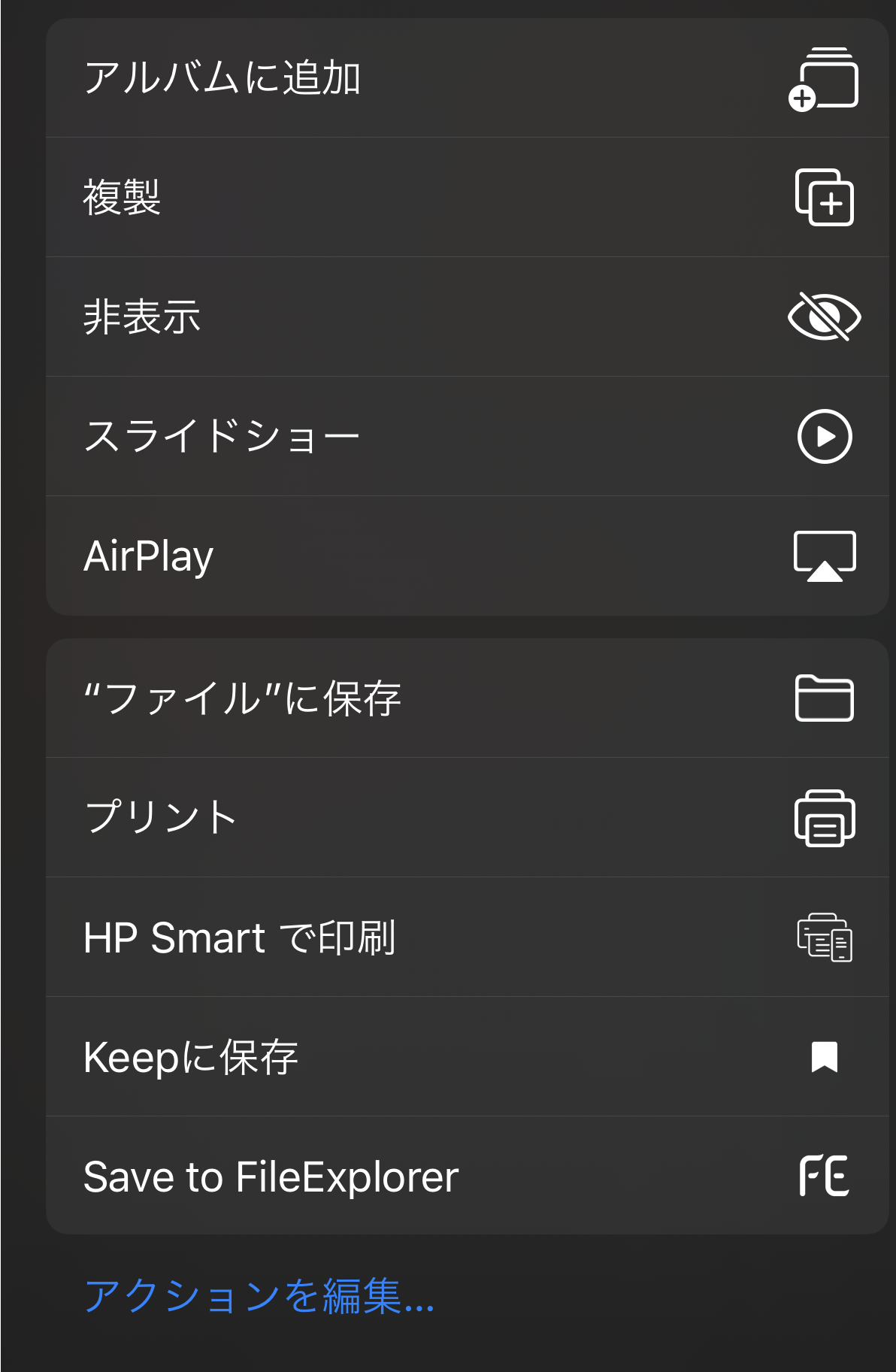
下記の「DCIM」を選択し右上に出てる「保存」をタッチ。
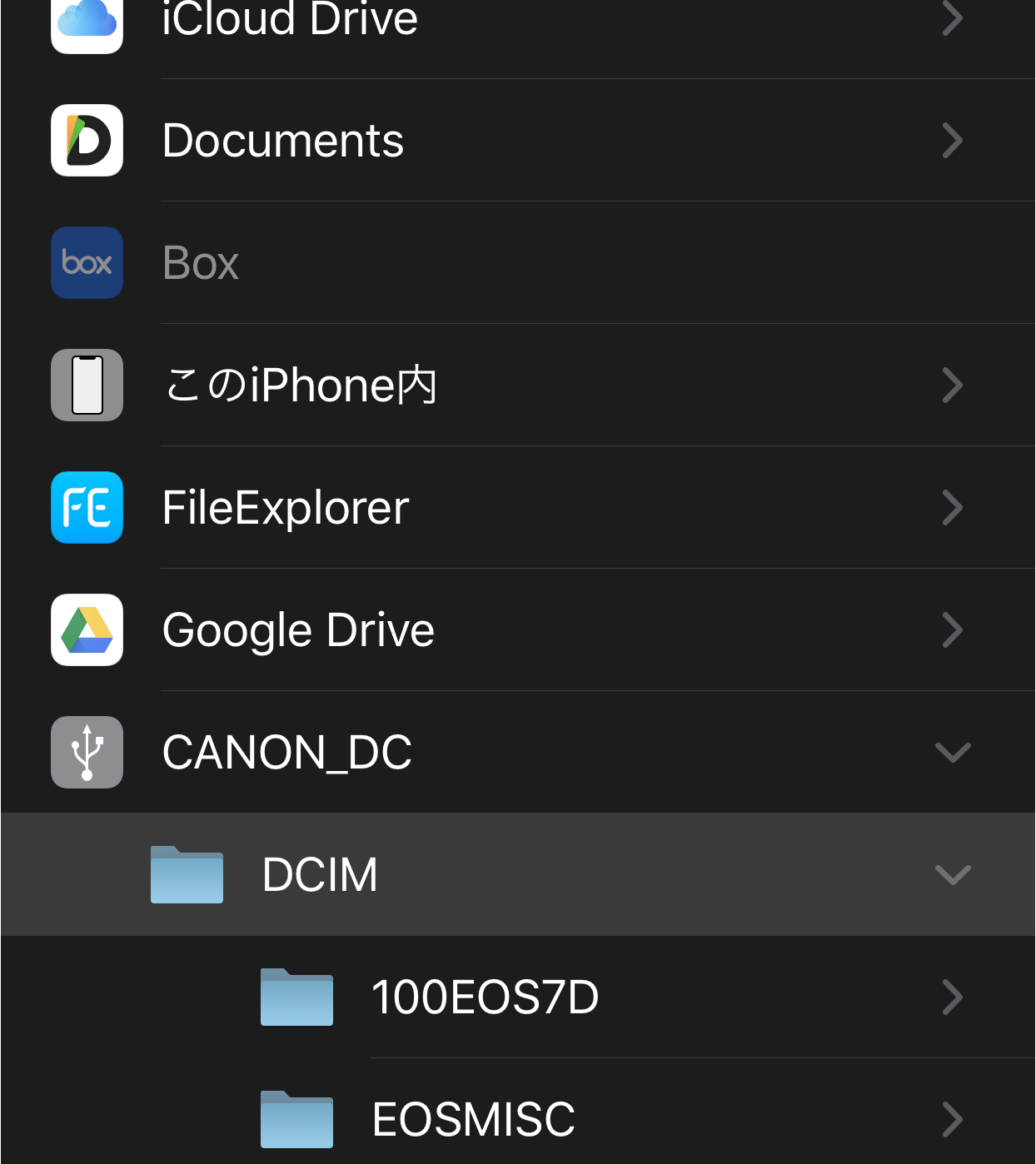
2000枚だと結構時間がかかります。
途中で失敗しないように、選択数を少なめにするか
「設定」で「画面表示と明るさ」で
自動ロックを長めにするか「なし」にしておくと失敗が起こりにくいです。
有名ブランド、Appleストア、DELL、マウスコンピューター、アディダス、ケンコーコムなどなどでお買い物。ポイントゲットできます。







ショップ・インバース楽天市場店

にほんブログ村



今回は、実際に保存する方法を書いてみます。
USBを挿して認識した状態でまず
Appleの標準アプリ「ファイル」を使いましょう。

認識してるかどうか「ファイル」から確認してみましょう。
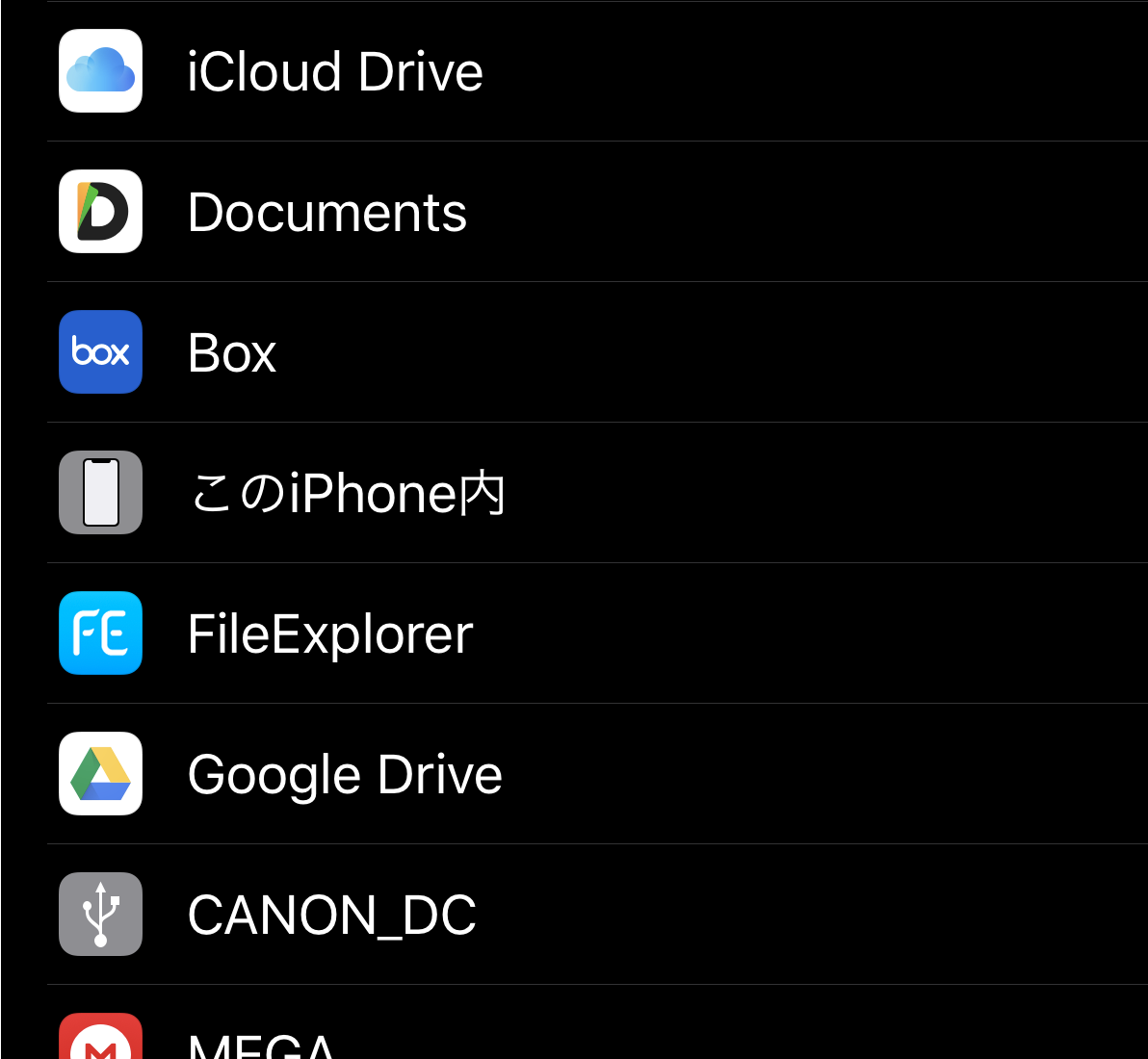
ブラウズの場所にいろいろ出てきますが、今回の私の場合は
「CANON_DC」です。
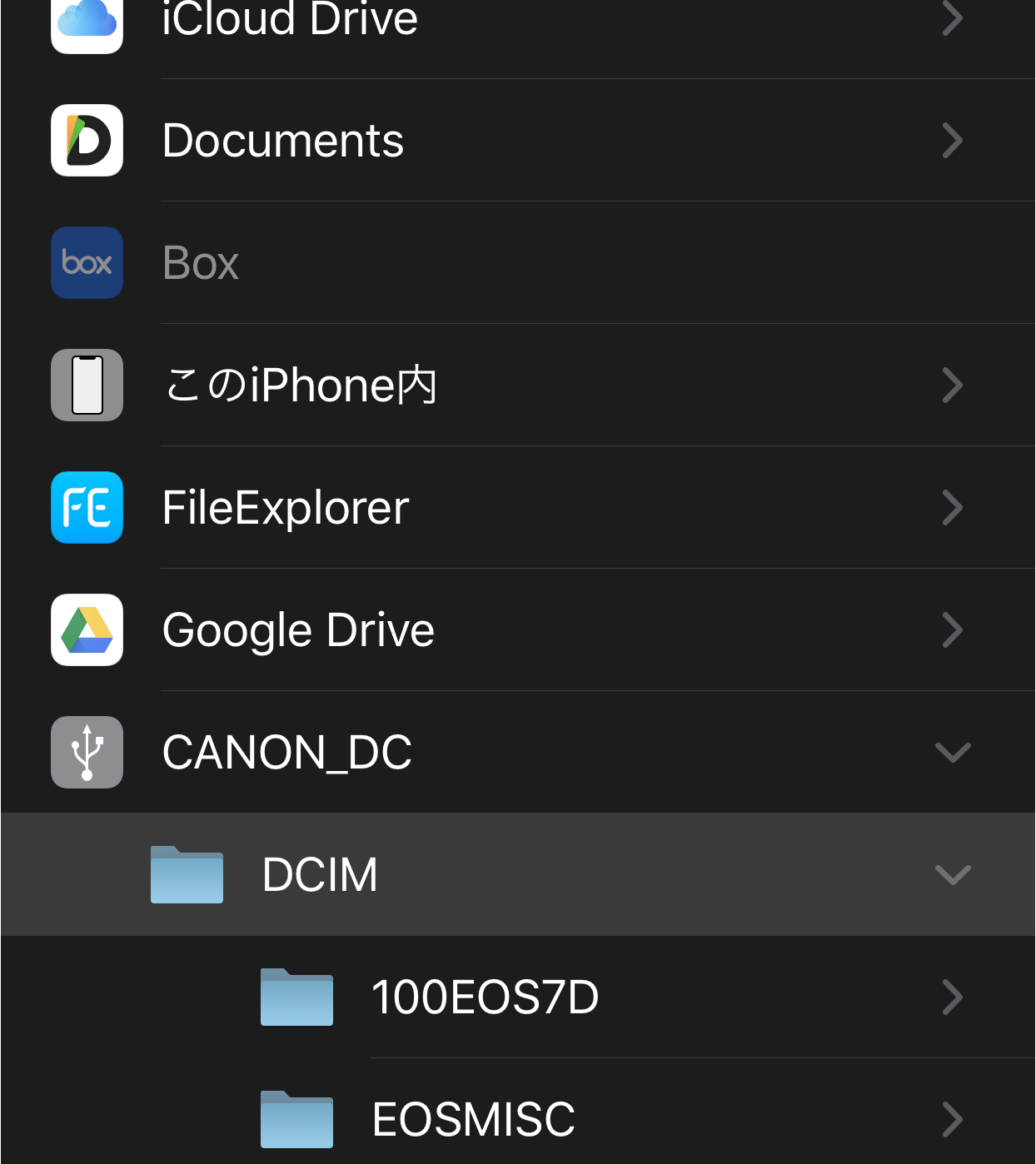
「CANON_DC」の中にもフォルダが見えてますね。
その前に、「写真」からコピーする写真を選びましょう。
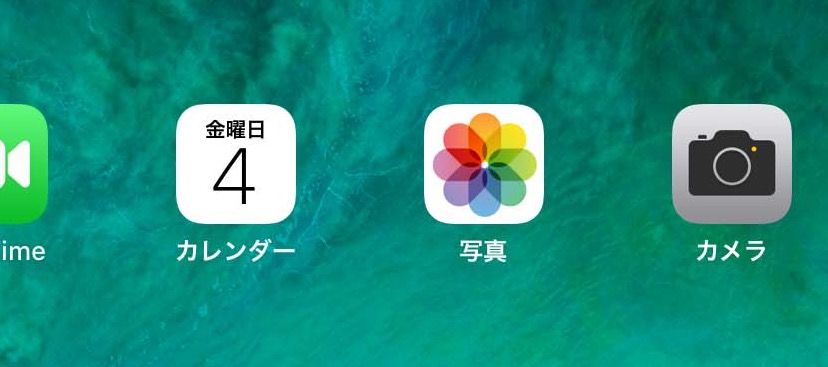
まず右上にある「選択」をタッチ。
なんと2000枚以上の写真がありました。
全部選択する方法は?
全て選択って言うのがありません ^^;
そこで下記の写真のように赤の矢印のように
指をスライドさせていくと選択できるようで
左上まで行ったらそまま指を止めると順次上の画像が選択されていきます。
ちょっとコツが必要かと。
写真が多過ぎて上手くいかない場合は
少しづつ写真を選択してコピーするのもいいと思います。
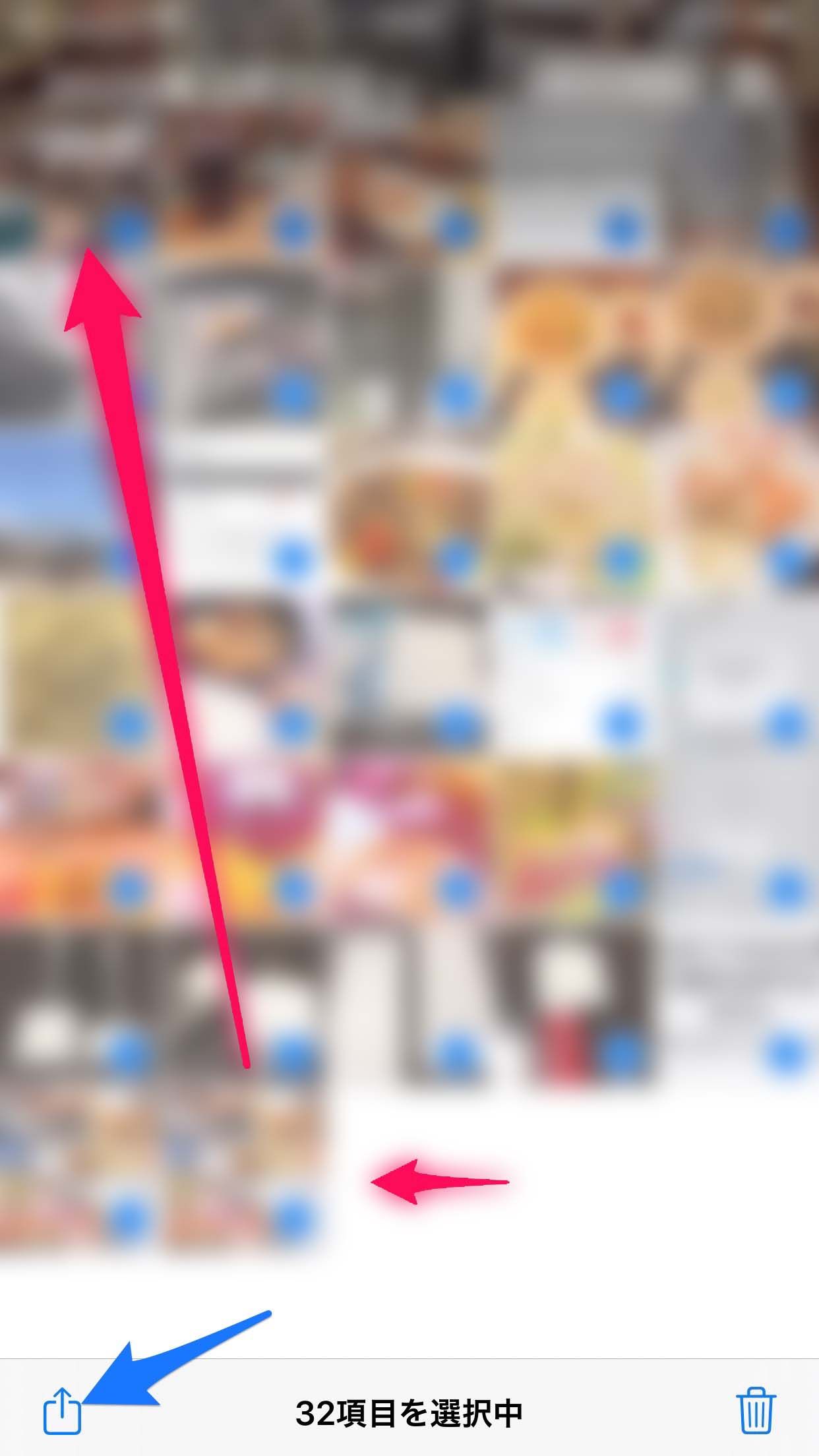
次に青い矢印で、いろいろ送り先などが出てきます。
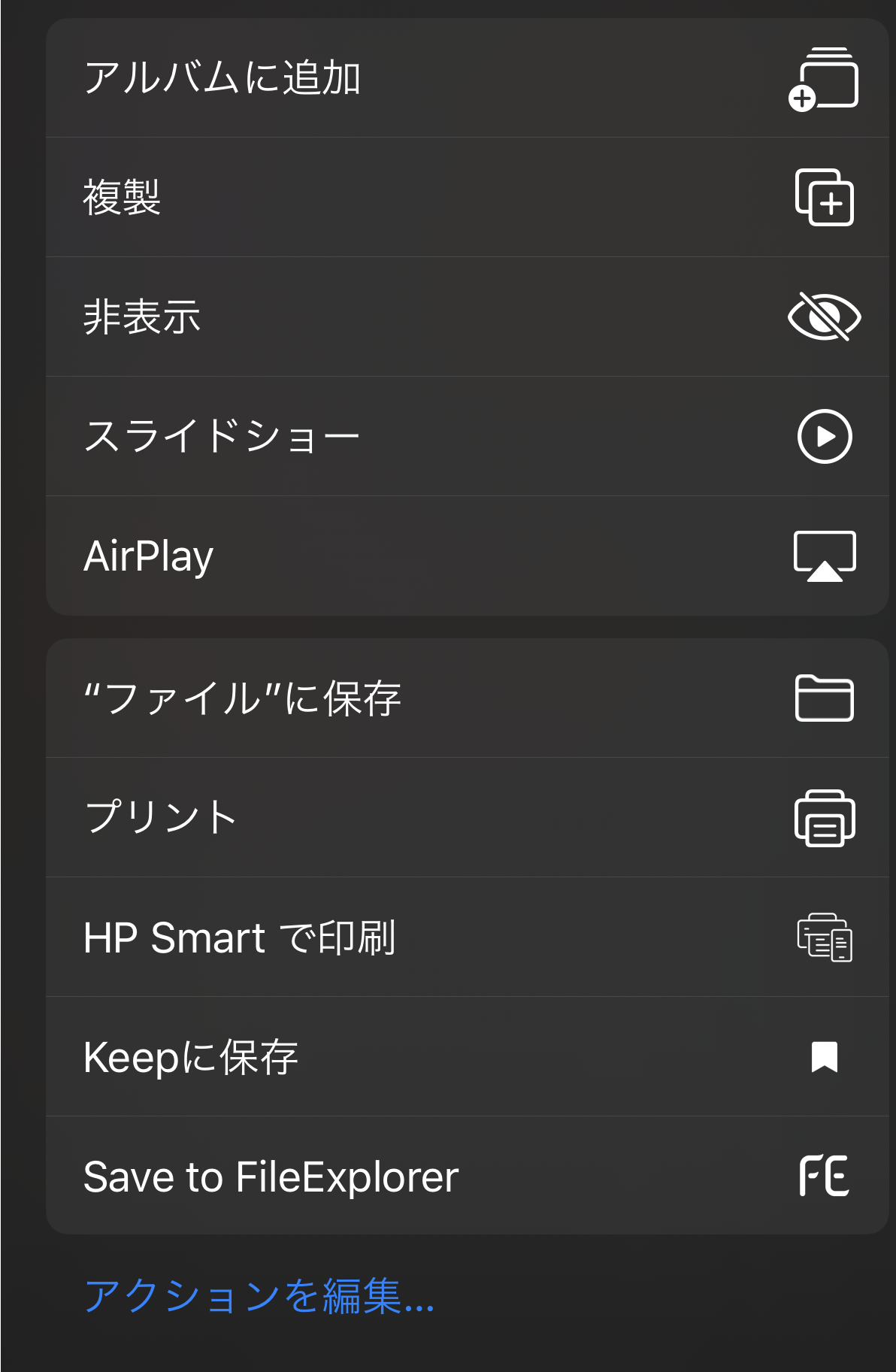
下記の「DCIM」を選択し右上に出てる「保存」をタッチ。
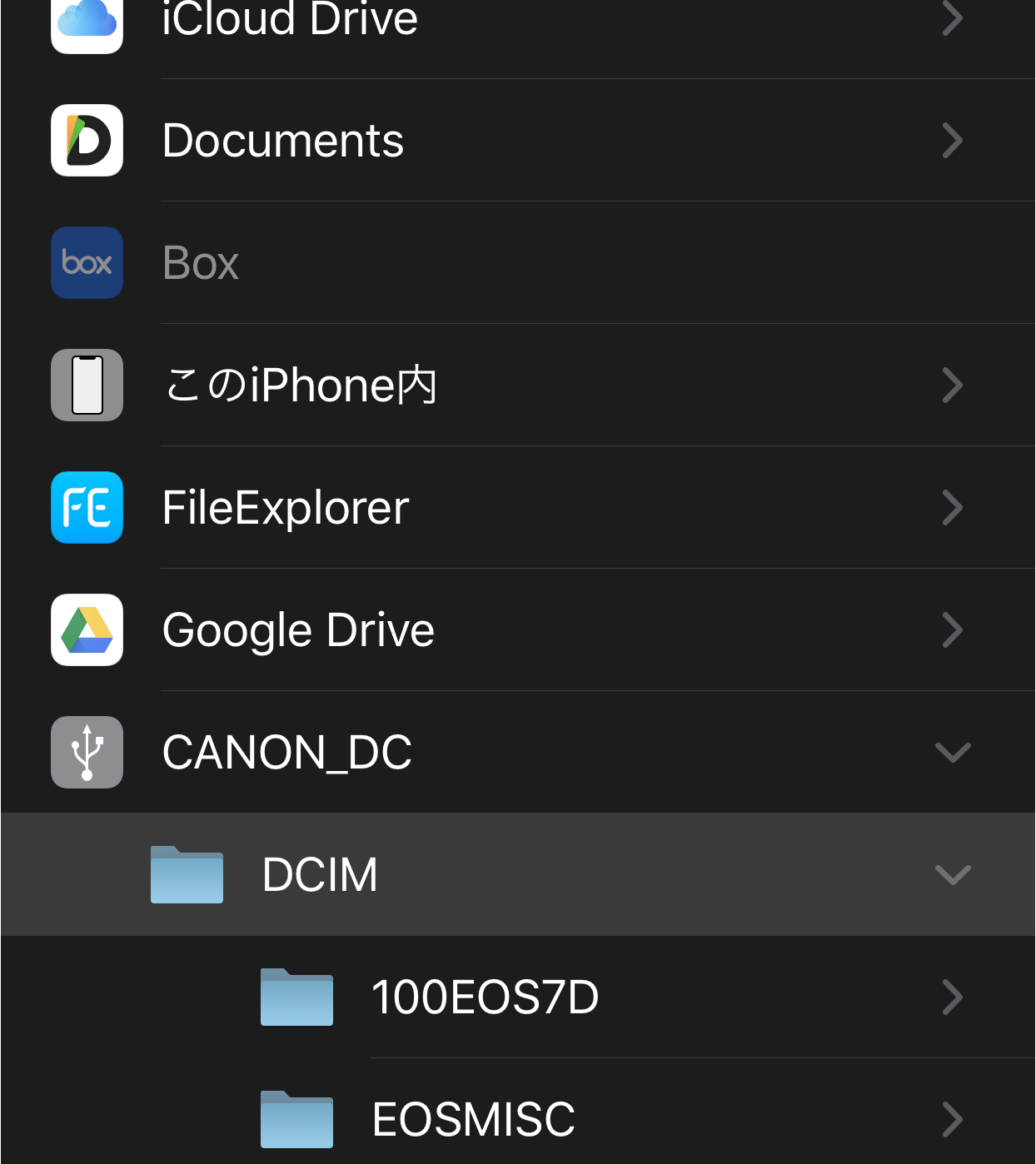
2000枚だと結構時間がかかります。
途中で失敗しないように、選択数を少なめにするか
「設定」で「画面表示と明るさ」で
自動ロックを長めにするか「なし」にしておくと失敗が起こりにくいです。
有名ブランド、Appleストア、DELL、マウスコンピューター、アディダス、ケンコーコムなどなどでお買い物。ポイントゲットできます。

ショップ・インバース楽天市場店
にほんブログ村

お気に入りの記事を「いいね!」で応援しよう
[タブレット・スマホ] カテゴリの最新記事
-
モバイルバッテリー注文 2021.05.14
-
Rakuten UN-LIMIT VI でLINEでの年齢確認… 2021.04.18
-
iPhone、iPadの撮影写真を"HEIC"では無く"… 2020.05.14
【毎日開催】
15記事にいいね!で1ポイント
10秒滞在
いいね!
--
/
--
© Rakuten Group, Inc.









